word是目前非常实用的办公软件,我们在编辑文字的时候总会根据内容添加相关的标题,那么怎么添加一级二级标题等多级标题呢?今天,小编就教大家在Word中设置多级标题的操作技巧。

Word中设置多级标题的操作步骤如下:
打开Word,点击“引用”。
点击“目录”,在下拉列表中点击“插入目录”。
点击“目录”,根据实际情况选择合适的“显示级别”。
例如需要五级标题,就在显示级别那填5,然后点击“确定”。
点击“开始”菜单,根据需要编辑标题,如4级标题:点击“标题4”,输入标题内容就OK了。
word是目前非常实用的办公软件,我们在编辑文字的时候总会根据内容添加相关的标题,那么怎么添加一级二级标题等多级标题呢?今天,小编就教大家在Word中设置多级标题的操作技巧。

打开Word,点击“引用”。
点击“目录”,在下拉列表中点击“插入目录”。
点击“目录”,根据实际情况选择合适的“显示级别”。
例如需要五级标题,就在显示级别那填5,然后点击“确定”。
点击“开始”菜单,根据需要编辑标题,如4级标题:点击“标题4”,输入标题内容就OK了。
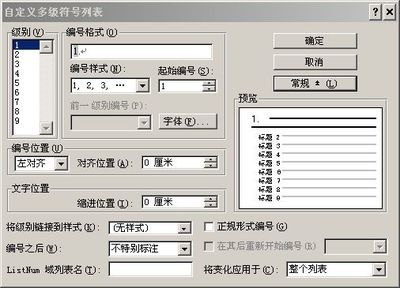
在用word自动编号功能的时候,自动生成的编号后面会有一个如下图所示的制表符,虽然不打开段落标记的话看不到这个制表符,但是有时候距离太远的话就很不美观了,有时候排版的时候也不是很方便。去掉这个这个制表符的方法是:先选中操作区域

在Word2003中设置Word自动保存时间――简介许多用户在编辑Word文档时遭遇到停电,当来电的时候打开Word文档发现之前写的文章都没保存,遇到这种问题的用户可以设置Word“自动保存时间”可降低Word文档丢失率。在Word2003中设置Word自

如何在Excel表格中设置自动换行――简介 在Excel单元格中,我们常常在输入文字的时候会发现如果不手动来换行的话,就会超出单元格的宽度,也许会占据其他的B1或者C1的单元格(如下图),当然手动换行相信大家应该知道吧!Excel快捷键“Alt+回车”
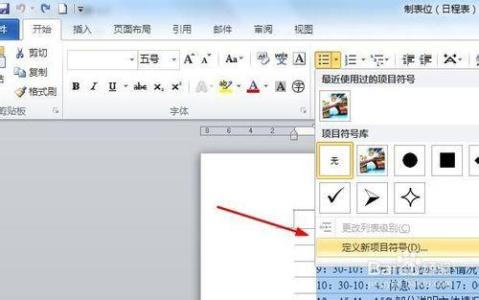
如何使用word中的项目符号及自动编号? 精――简介 办公人员经常估计如何设置word中的项目符号与自动编号问题,人们常常问到如何添加word的项目符号与编号,从而使文章变得层次分明,容易阅读,但比较少的人关注到如何添加项目符号与自动编号
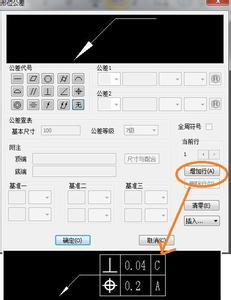
多线这个命令是我们一般绘制一些图形时用到的,但是也需要设置一下才能使用。下面是小编带来关于CAD中的多线如何设置的内容,希望可以让大家有所收获!CAD中的多线设置的方法cad多线画法并不难,点击cad绘图,选择多线。我们还可以在命